
3 modi per eliminare la cronologia delle chiamate su iPhone in modo rapido e semplice

Con iPhone puoi rimanere in contatto con familiari, amici, colleghi o clienti. Utilizzando l'app Telefono, puoi effettuare o ricevere chiamate vocali e video, mentre FaceTime consente di effettuare videochiamate. Tuttavia, in alcuni casi potresti preferire mantenere privata la cronologia delle chiamate o cancellare i dati non necessari per liberare spazio di archiviazione. Come eliminare la cronologia delle chiamate su iPhone? In questo articolo, ti guideremo attraverso i metodi per eliminare la cronologia delle chiamate sul tuo iPhone, aiutandoti a gestire i registri delle chiamate senza problemi.
Prima di spiegare come eliminare la cronologia delle chiamate su iPhone, c'è una domanda: perché vuoi eliminare i registri delle chiamate? Ecco alcune possibili ragioni:
Potrebbe interessarti: Come aumentare la cronologia delle chiamate dell'iPhone: 4 consigli essenziali
Dopo aver compreso i motivi per cui si desidera eliminare la cronologia delle chiamate, passiamo all'argomento principale: come eliminare la cronologia delle chiamate su un iPhone. Qui, puoi scegliere di eliminare l'intera cronologia delle chiamate o singole registrazioni. Esploriamo insieme queste opzioni.
Se vuoi eliminare solo una specifica registrazione di chiamata, puoi procedere in due modi: cliccando su "Modifica" oppure scorrendo verso sinistra sulla voce.
1.1 Come eliminare un registro delle chiamate su iPhone utilizzando l'opzione Scorri verso sinistra
Passaggio 1. Apri l'app "Telefono" sul tuo iPhone.
Passaggio 2. Vai alla scheda "Recenti", dove puoi vedere un elenco delle tue chiamate recenti.
Passaggio 3. Trova la voce specifica del registro chiamate che desideri eliminare.
Passaggio 4. Scorrere verso sinistra sulla voce del registro chiamate. Questa azione mostrerà il pulsante "Elimina".
Passaggio 5. Toccare il pulsante "Elimina" per rimuovere il registro delle chiamate selezionato.

1.2 Come eliminare una chiamata recente su iPhone utilizzando l'opzione Modifica
Passaggio 1. Apri l'app "Telefono" sul tuo iPhone.
Passaggio 2. Vai alla scheda "Recenti", dove puoi visualizzare un elenco delle tue chiamate recenti.
Passaggio 3. Individua la voce specifica del registro chiamate che desideri eliminare.
Passaggio 4. Tocca il pulsante "Modifica", solitamente situato nell'angolo in alto a destra dello schermo.
Passaggio 5. Vedrai dei simboli meno (-) rossi accanto a ogni voce del registro chiamate. Tocca il simbolo meno (-) accanto alla chiamata che desideri eliminare.
Passaggio 6. Apparirà il pulsante "Elimina". Toccarlo per confermare l'eliminazione del registro chiamate selezionato.
Passaggio 7. Una volta confermato, tocca "Fine" o esci semplicemente dalla modalità di modifica.
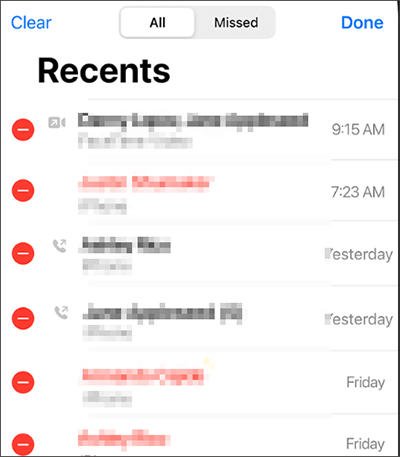
Ulteriori letture: Come trovare la cronologia delle chiamate dell'iPhone? [Consigli e trucchi utili]
Ora che sai come eliminare singole chiamate dall'iPhone, vediamo come eliminare l'intera cronologia delle chiamate. Ecco come rimuovere le chiamate recenti dall'iPhone:
Passaggio 1. Apri l'app "Telefono" sul tuo iPhone.
Passaggio 2. Vai alla scheda "Recenti" nella parte inferiore dello schermo.
Passaggio 3. Tocca la scheda "Tutte" per visualizzare la cronologia completa delle chiamate.
Passaggio 4. Selezionare l'opzione "Modifica" nell'angolo in alto a destra.
Passaggio 5. Premere "Cancella" nell'angolo in basso a sinistra dello schermo.
Passaggio 6. Seleziona "Cancella tutti i recenti".
Passaggio 7. Conferma la tua decisione selezionando "Cancella tutti i recenti".

Dopo aver esaminato i metodi più comuni per eliminare la cronologia delle chiamate da un iPhone, è importante ricordare che un software di recupero dati per iPhone potrebbe essere in grado di recuperare questi dati. Esiste quindi un modo per eliminare definitivamente la cronologia delle chiamate in modo che gli strumenti di recupero dati non possano recuperarla? Coolmuster iOS Eraser è uno strumento creato proprio per questo scopo.
Caratteristiche principali:
Scarica iOS Eraser sul tuo computer per avviare la cancellazione.
Per utilizzare iOS Eraser per eliminare definitivamente la cronologia delle chiamate su iPhone, segui i passaggi indicati di seguito:
01 Avvia l'app e usa un cavo USB per collegare il tuo iPhone al computer. Il programma rileverà automaticamente il tuo dispositivo. Una volta collegato l'iPhone, dovresti vedere la schermata principale come nell'immagine qui sotto. Da lì, puoi eliminare i dati dal dispositivo.

02 Fare clic sul pulsante "Cancella" nell'interfaccia principale. Scegliere il livello di sicurezza desiderato e confermare. Qui è possibile selezionare il livello di sicurezza preferito: Basso, Medio o Alto. Dopo aver effettuato la selezione, fare clic sul pulsante "OK".

03 Digitare "delete" nello spazio vuoto per confermare, quindi fare clic sul pulsante "Elimina". Quando viene richiesto di confermare l'eliminazione completa dei dati del telefono, fare clic sul pulsante "OK" per avviare il processo.

Video tutorial:
Hai cancellato per sbaglio la cronologia delle chiamate importanti? Puoi leggere questo articolo per scoprire come recuperare la cronologia delle chiamate cancellate su iPhone.
Come recuperare la cronologia delle chiamate cancellate su iPhone? [Guida passo dopo passo]D1. L'eliminazione della cronologia delle chiamate su un iPhone comporta anche la rimozione della cronologia da iCloud?
Quando elimini la cronologia delle chiamate del tuo iPhone, questa scompare solo da quel dispositivo. Se hai attivato il Backup iCloud, il registro delle chiamate potrebbe essere salvato nel backup. Potrebbe essere necessario disattivare il Backup iCloud o eliminare il backup contenente il registro delle chiamate per eliminarlo da iCloud.
D2. L'eliminazione della cronologia delle chiamate influirà sui messaggi della segreteria telefonica?
No, la rimozione della cronologia delle chiamate non modificherà i messaggi della segreteria telefonica. I registri delle chiamate e i messaggi della segreteria telefonica vengono conservati separatamente. I messaggi della segreteria telefonica vengono salvati nella scheda Segreteria telefonica dell'app Telefono.
D3. La cancellazione delle chiamate recenti elimina anche la cronologia delle chiamate FaceTime?
Se cancelli le chiamate recenti nell'app Telefono, non eliminerai i registri delle chiamate FaceTime. Quando usi FaceTime, puoi tenere traccia dei registri delle chiamate nell'app FaceTime.
Eliminare la cronologia delle chiamate dal tuo iPhone è un metodo per proteggere la tua privacy e liberare spazio, ma è essenziale essere consapevoli che diversi metodi di eliminazione producono risultati e rischi diversi. Se utilizzi solo le funzionalità integrate del tuo iPhone per eliminare i registri delle chiamate, i dati potrebbero comunque essere recuperati con il software giusto, il che costituirebbe una violazione della tua privacy. Se desideri eliminare completamente i registri delle chiamate, in modo da non poterli più recuperare, puoi provare Coolmuster iOS Eraser .
Articoli correlati:
Come risolvere il problema dell'iPhone che non elimina le foto | 8 soluzioni consigliate
Come eliminare definitivamente le foto dall'iPhone? (4 modi)
Come liberare spazio su iPhone/iPad senza eliminare le app [9 possibili metodi]
Come eliminare i contatti duplicati su iPhone in 6 modi pratici? (Aggiornato)

 Gomma e pulitore per telefono
Gomma e pulitore per telefono
 3 modi per eliminare la cronologia delle chiamate su iPhone in modo rapido e semplice
3 modi per eliminare la cronologia delle chiamate su iPhone in modo rapido e semplice





